Cara Mengganti Font Windows 8
 Cara Mengganti Font Windows 8 - setelah sebelumnya saya share Tips & Trik Komputer tentang Memperbesar dan memperkecil font windows 8 sekarang Bagasi31 akan share tentang Bagaimana Cara Mengganti Font Windows 8. Berbeda dengan posting sebelumnya yang bisa dibilang mudah, karena memang sudah ada tools-nya atau menu yang disiapkan windows untuknya.. Cara Mengganti Font Windows 8 sedikit lebih susah, oleh karena iu mohon buat sobat baca dan pahami dengan teliti tutorial yang akan saya sampaikan beikut ini.
Cara Mengganti Font Windows 8 - setelah sebelumnya saya share Tips & Trik Komputer tentang Memperbesar dan memperkecil font windows 8 sekarang Bagasi31 akan share tentang Bagaimana Cara Mengganti Font Windows 8. Berbeda dengan posting sebelumnya yang bisa dibilang mudah, karena memang sudah ada tools-nya atau menu yang disiapkan windows untuknya.. Cara Mengganti Font Windows 8 sedikit lebih susah, oleh karena iu mohon buat sobat baca dan pahami dengan teliti tutorial yang akan saya sampaikan beikut ini.Hal yang harus dipersiapkan sebelum mengganti font windows 8.
Hal yang harus dipersiapkan sebelum mengganti font windows 8 ini menurut saya sangat penting, di blog-blog yang lain tidak menyertakan ini, padahal sangat berbahaya jika salah dalam tahapanya, oleh karena itu sebelum kita melakukan penggantian font pad windows 8 yang perlu kita lakukan adalah sebagai berikut ;
- Buatlah Recovery, berjaga-jaga apabila nanti sobat melakukan kesalahan melalui tahapanya, sobat bisa langsung mengembalikan ke semula.. caranya bisa dilihat disini
- Buka dab lihat font yang terinstall di komputer sobat bagasi31, caranya ;
- buka Control panel > kemudian cari dan klik Font
- Note : setelah membuka font Jangan tutup dulu, cukup minimize saja, karn nanti sobat akan lebih mudah
Tahapan Cara Mengganti Font Windows 8
Nah jika sudah selesai melakukan persiapan yang saya sarankan diatas, selanjutnya kita langsung ke tahapan cara mengganti font windows 8,
1. klik tombol windows + R kemudian ketik regedit di run kemudian enter atau dengan cara lain ; ketik regedit di pencarian windows lihat gambar dibawah.
 |
| klik gambar untuk memperjelas |
2. Jika sudah maka akan muncul jendela Regedit kemudian klik > HKEY_LOCAL_MACHINE > SOFTWARE > Microsoft > Windows NT > CurrentVersion > FontSubstitutes
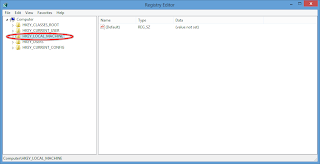 |
| klik gambar untuk memperjelas |
3. Jika sudah sobat sampai di folder FontSubtitutes maka di sampingnya akan muncul disamping seperti gambar dibawah ini, > lalu double klik pada MS Shell Dlg
 |
| klik gambar untuk memperjelas |
4. Setelah itu akan muncul jendela seperti dibawah ini, nah.. inilah sebabnya saya di atas menyarankan untuk meminimized jendela font. > jika sudah tampil seperti gambar dibawah, ganti yang saya lingkari dengan font yang sobat inginkan, caranya ketik ulang seperti nama di jendela font tadi yang di minimized.
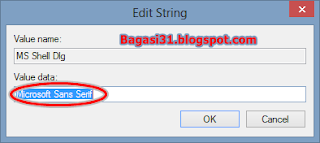 |
| klik gambar untuk memperjelas |
5. Jika sudah langsung klik OK dan restart komputer sobat
Note : Pastikan font yang sobat ketikan sudah terinstall di komputer sobat, bisa dilihat dari jendela font yang tadi di minimized

